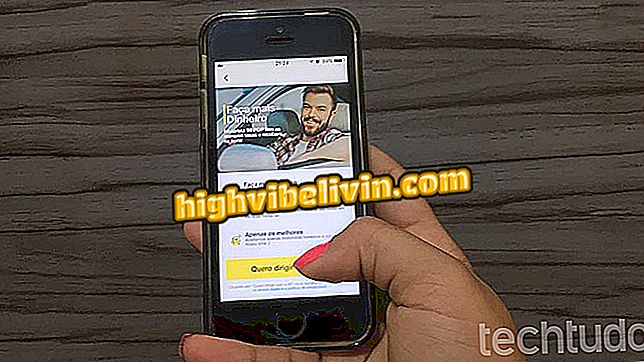PicsArt:縦モード効果の使い方を学びます
PicsArtは、携帯電話で画像を編集するための高度なツールを備えた無料のアプリケーションです。 「縦向き選択」機能を使用すると、ユーザーは写真の背景のみを編集するために前景にいる人を切り離すことができます。 このようにして、芸術的な質感、カラーフィルタを作成し、背景だけをぼかすことができます。したがって、独特の画像を作成するために自分撮りの元の外観を維持することができます。 さらに、この機能は、2台のカメラを使用して画像の背景をぼかすiPhone 7 Plusおよび8 Plusで見られるポートレートモードをシミュレートできます。
PicsArtの縦向き選択を使用して、iPhone(iOS)とAndroidでさまざまなスタイルの画像を作成する方法をご覧ください。

チュートリアルでは、縦方向選択モードを使用してフィルタを適用し、画像の背景をぼかす方法を説明します
PicsArtアプリで電話で歯をきれいにする方法
ステップ1。PicsArtを開き、画面の下部にある「+」アイコンをタッチします。 次に[編集]オプションを選択します。

PicsArtでスマートフォンのフォトライブラリビューを開くためのアクション
ステップ2。あなたの携帯電話のフォトライブラリのビューで、編集したい画像をタッチします。 次のウィンドウで、 "FX"オプションをタッチしてください。

PicsArtで写真のインポートと編集を開始するためのオプション
ステップ3.いずれかのフィルタをタップしてから、画面上部のラバーアイコンをタップします。

画面上でPicsArtポートレート選択ツールを起動するオプション
ステップ4.白いアバターアイコンをタッチして、PicsArtの縦向き選択を有効にします。 次に、画面の右上隅にあるビザのアイコンをタッチします。

PicsArtでポートレート選択モードを有効にするためのアクション
ステップ5。フィルタの1つをタッチして、効果が画像の背景にどのように適用され、被写体を編集せずに前景に保つかを確認します。 たとえば、iPhoneのポートレートモードの効果をシミュレートするために、ぼかしフィルタを使用できます。 満足したら、「適用」をタップします。

PicsArtポートレート選択モードで写真の背景にフィルタを適用するためのアクション
ステップ6.矢印アイコンを進めて、次のウィンドウで[保存]オプションを選択します。

PicsArtポートレート選択モードで編集した写真を保存するオプション
ステップ7. [保存]をタッチして、編集した画像のコピーをデバイスのライブラリにダウンロードします。 これが行われると、アプリケーションはソーシャルネットワークやメッセンジャーとの共有オプションを提示します。

PicsArtアプリケーションで編集した画像を保存して共有するためのオプション
あなたのselfiesの下にだけフィルタを適用することによって本格的な画像を作成するためにヒントを使用してください。
ダウンロード解像度で写真を撮るためにダウンロードするアプリはどれですか。 にコメントする。